Kako dodati emotikone poruka na Facebook Messenger

Kako dodati emotikone poruka na Facebook Messenger. Otkrijte kako koristiti razne emotikone za poboljšanje komunikacije.
Možete promijeniti Adobe Photoshop sučelje prema svom stilu rada ili veličini zaslona. A mijenjanje načina rada zaslona je najbrži način za prilagodbu izgleda Photoshop sučelja .
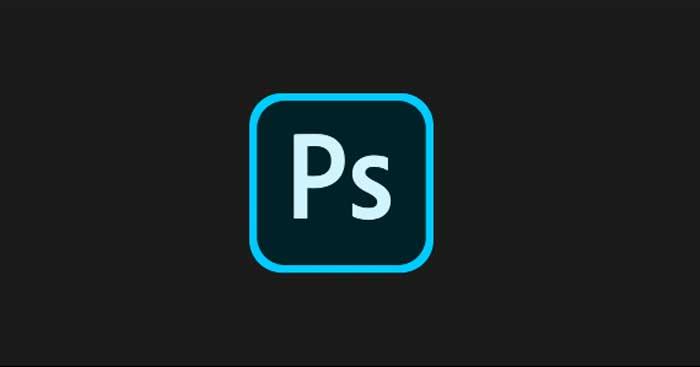
Način rada zaslona - načini rada zaslona unaprijed su podešeni za Photoshop, omogućujući vam povećanje ili smanjenje veličine prozora softvera. Na primjer, ako želite brže raditi u Photoshopu bez paleta alata, možete se prebaciti na drugi način prikaza.
Načini zaslona dostupni u Photoshopu
Photoshop ima nekoliko unaprijed postavljenih postavki zaslona. Ovaj softver za uređivanje fotografija koristi standardni način rada zaslona kao zadani izgled sučelja kada otvarate ili stvarate nove dokumente, prikazujući alate i ploče sa strane i na vrhu prozora.
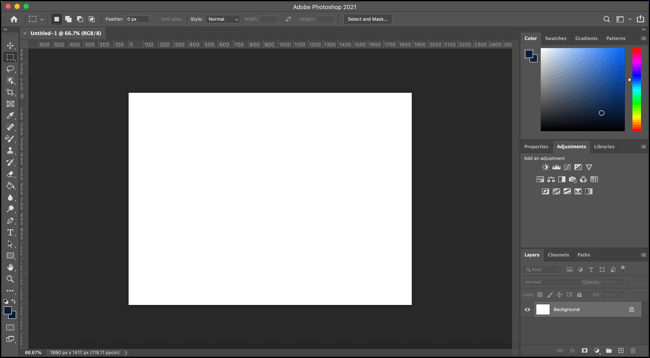
Također se možete prebaciti na način rada preko cijelog zaslona s trakom izbornika . Kao što naziv sugerira, prozor softvera Photoshop će zauzeti cijeli zaslon radne površine i zadržati položaj trake izbornika i drugih panela kada aktivirate ovaj način rada.
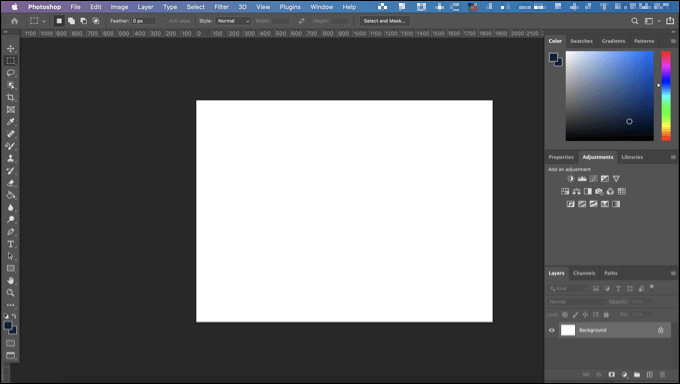
Uz to, način rada preko cijelog zaslona prikazuje Photoshop u maksimalnoj veličini i prikazuje samo platno na kojem radite, ali se lijeva alatna traka pojavljuje kada se prijeđe pokazivačem.
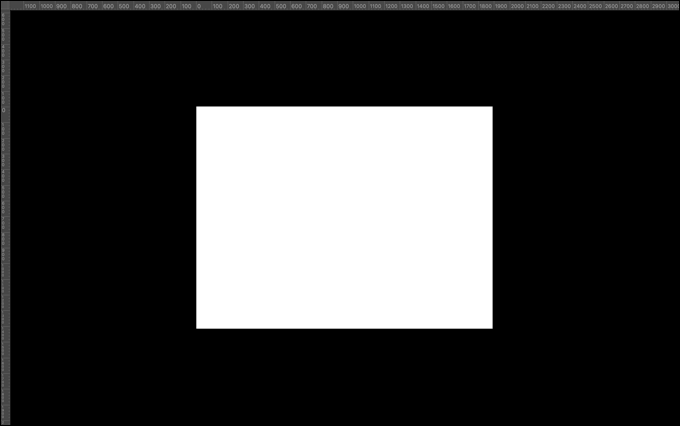
Photoshop također ima dva tajna načina rada zaslona, koji vam pomažu sakriti određene dijelove sučelja, poput lijevog i desnog panela i trake s opcijama na vrhu. Morat ćete ih omogućiti pomoću određene naredbe tipkovnice.
Nažalost, ne postoji način za promjenu unaprijed postavljenog zadanog načina rada zaslona. Jedina opcija je da se trebate ručno prebacivati između načina zaslona nakon otvaranja nove ili postojeće datoteke.
Kako promijeniti stupnjeve zaslona u Photoshopu
Imate mnogo načina za brzu promjenu načina rada zaslona u Photoshopu.
Da biste koristili traku izbornika, otvorite novu ili postojeću datoteku u Photoshopu i odaberite Pogled > Način zaslona , zatim kliknite jedan od alternativnih načina zaslona za promjenu izgleda sučelja.
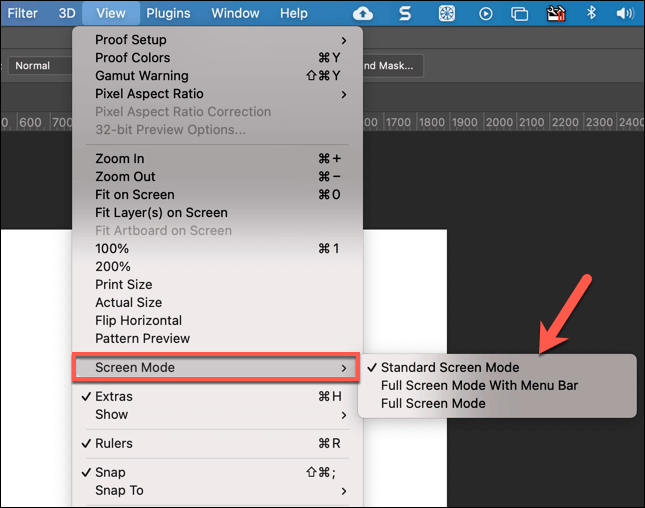
Također se možete prebacivati između načina zaslona pomoću ikone Način zaslona na dnu alatne trake s lijeve strane. Pritisnite ikonu da biste se kretali između njih ili kliknite desnom tipkom miša na nju i odaberite jednu od dostupnih opcija za prebacivanje Photoshopa u željeni način rada.
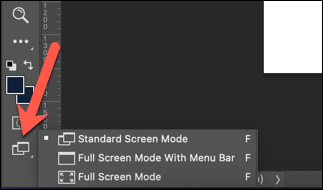
Alternativno, možete pritisnuti tipku F za brzo prebacivanje između Photoshopovih načina zaslona. Ako koristite zadani način radne površine, također možete brzo sakriti cijelu ploču s lijeve i desne strane pritiskom na Shift+Tab .
Da biste sakrili ploču i gornju traku opcija, morate pritisnuti tipku Tab .
Gore je opisano kako se prebacivati između načina zaslona u Photoshopu . Nadamo se da vam je članak koristan.
Kako dodati emotikone poruka na Facebook Messenger. Otkrijte kako koristiti razne emotikone za poboljšanje komunikacije.
Kako koristiti WiFi AR za provjeru snage Wi-Fi-ja, WiFi AR je jedinstvena aplikacija koja vam omogućuje provjeru jačine signala bežične mreže koristeći proširenu stvarnost.
Upute za pronalaženje spremljenih videa na Facebooku. Ako nakon spremanja videa u Facebookovu arhivu ne znate kako ga ponovno pogledati, ovaj vodič će vam pomoći.
Upute za uključivanje livestream obavijesti na Instagramu. Saznajte kako primati obavijesti o prijenosima uživo na Instagramu putem našeg jednostavnog vodiča.
Saznajte kako jednostavno možete izraditi naljepnice i ispisane omotnice u programu Word 365 / 2019 / 2016.
Detaljne upute za objavljivanje više fotografija na istoj Facebook priči. Saznajte kako učinkovito koristiti ovu značajku.
Kako koristiti efekte u programu Adobe Premiere Pro, efekte možete lako primijeniti kroz našu detaljnu uputu.
Prečaci u Blenderu koje korisnici trebaju znati. Ovaj vodič sadrži ključne prečace koji vam olakšavaju rad u Blenderu.
Saznajte kako provjeriti matičnu ploču računala koristeći različite metode - od naredbenog retka do CPU-Z. Ova uputa je korisna ako planirate nadogradnji vašeg osobnog računala.
Upute za izradu titlova za videozapise pomoću CapCuta. Ovaj članak će vam pokazati kako jednostavno uključiti titlove na Capcutu.








